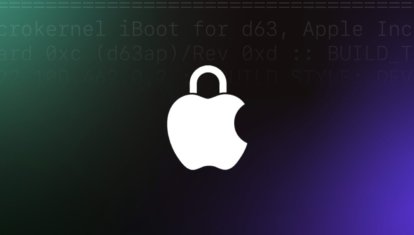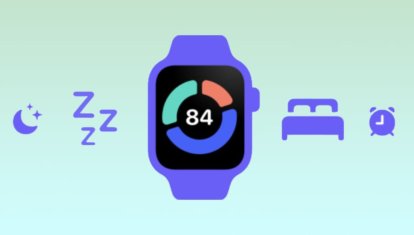Используем скрытые возможности Spotlight на Mac

Возможности Spotlight могут удивить даже самых опытных пользователей macOS. Встроенный инструмент для поиска позволяет выполнять множество нестандартных операций. Например, с помощью Spotlight можно находить значения слов и решать базовые математические вычисления — и это лишь маленькая часть от того, на что действительно способна фирменная технология поиска от Apple. В этом материале мы раскроем все секреты использования Spotlight.
Содержание
Поиск с уточнением

Используя Spotlight можно указывать не только название файла, но и тип данных во время поиска. Для этого необходимо указать в запросе «тип:» и название категории, например, «документы», «картинки», «контакты», «музыка» и так далее.
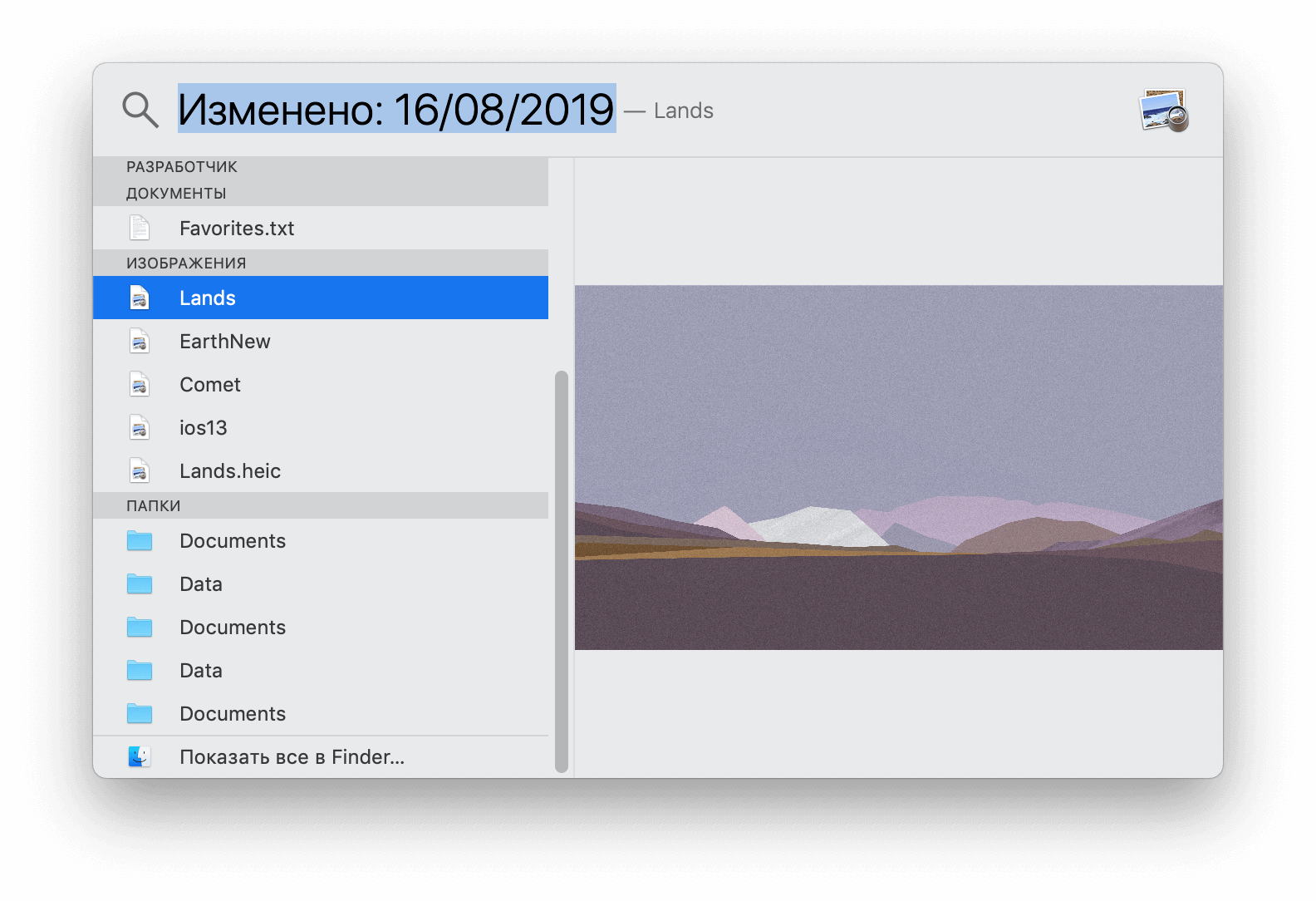
Производить поиск можно и по другим аттрибутам — например, по дате создания или изменения. В этом случае поисковой запрос должен включать в себя «изменено:» или «создано:», а также дату в формате ДД/ММ/ГГГГ.
Расположение файлов в Finder
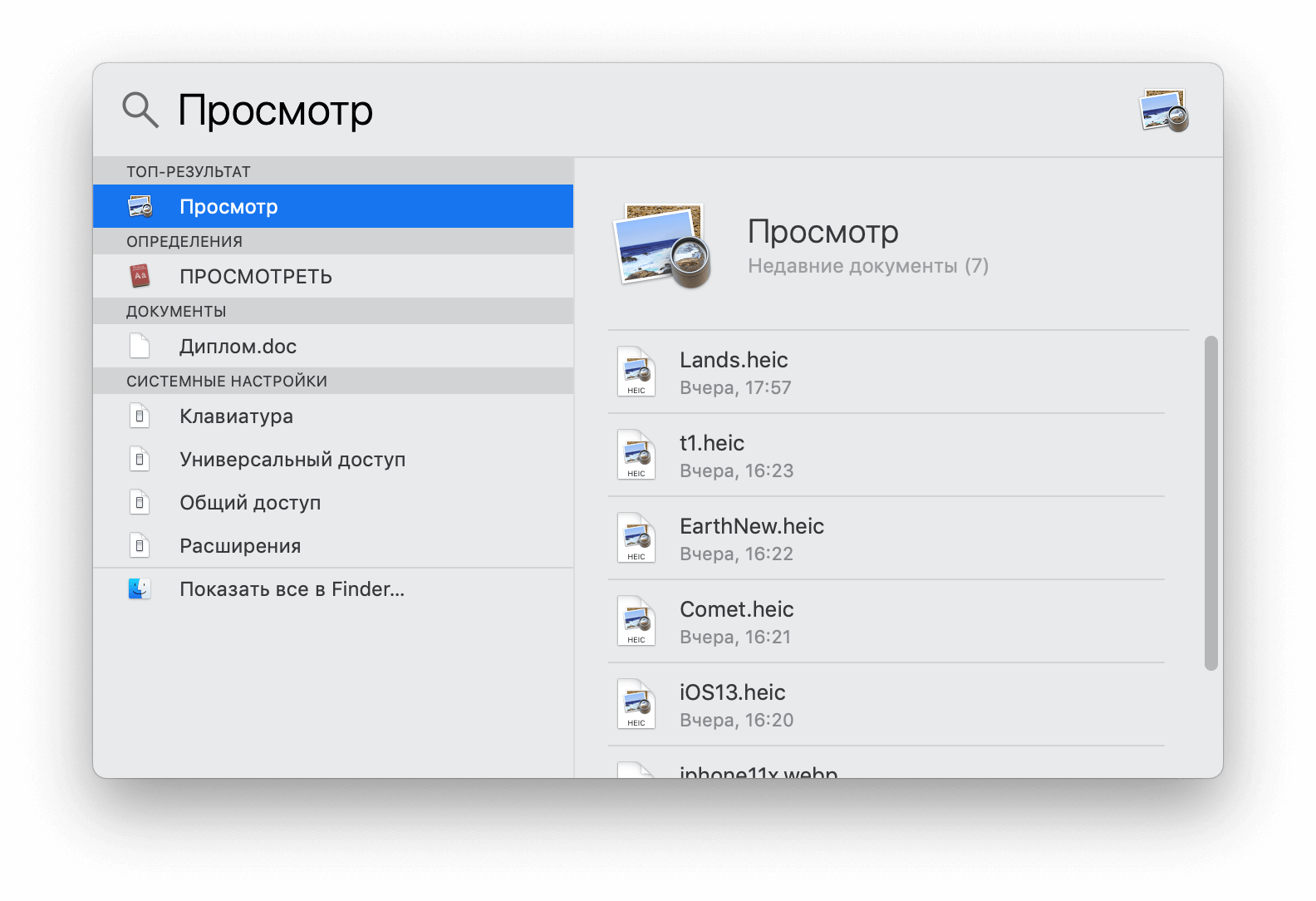
Найденные результаты, разумеется, можно просмотреть в Finder. Для этого следует выбрать команду «Показать все в Finder» в нижней части окна поисковой выдачи Spotlight.
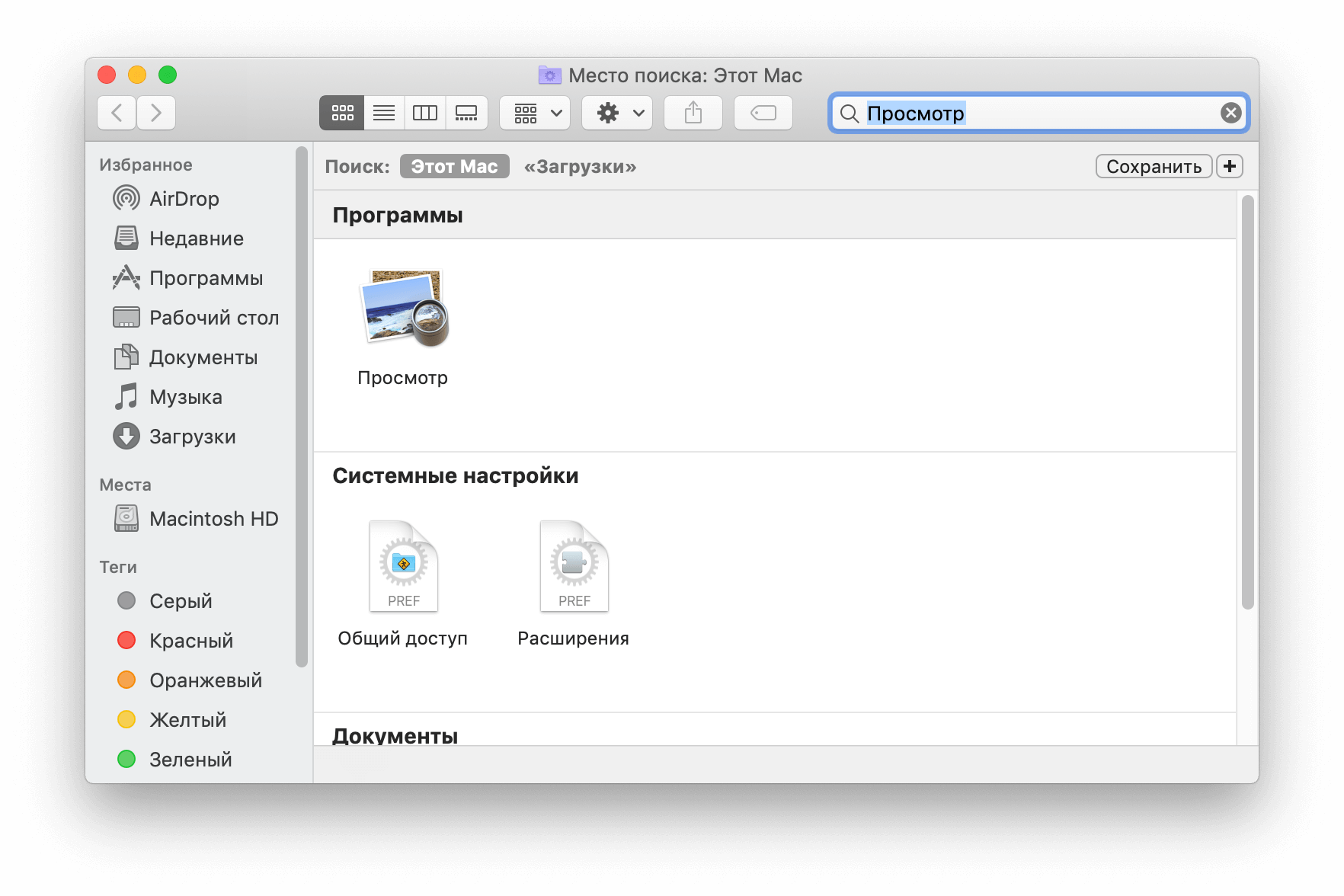
Файловый менеджер откроет специальную папку, где будут показаны только результаты поиска.
Копирование файлов прямо из результатов поиска
Любой файл можно копировать прямо из строки Spotlight в папку или на рабочий стол. Вызывать контекстное меню нет необходимости: достаточно выделить файл и перенести его в необходимое место.
Встроенный словарь
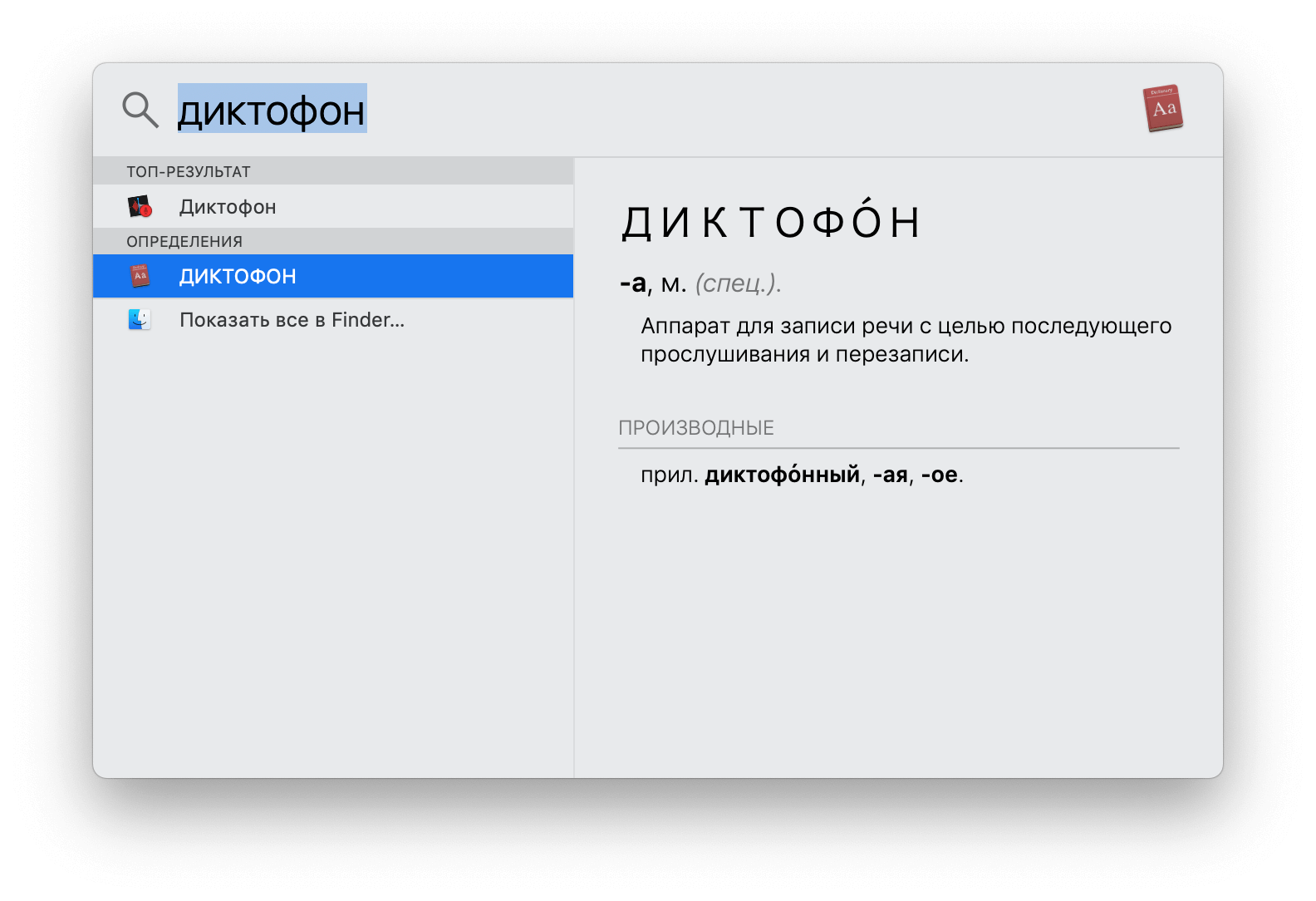
Одно из основных преимуществ Spotlight — встроенный словарь. Чтобы узнать значение слова, необходимо ввести поисковый запрос и перейти в категорию «Определения». Словарная база не такая большая, однако её вполне достаточно для поиска общих терминов.
Читайте также: Сочетания клавиш для продуктивной работы со Spotlight
Калькулятор и конвертер валют
Используя Spotlight можно производить несложные математические вычисления и узнавать актуальный курс валют.
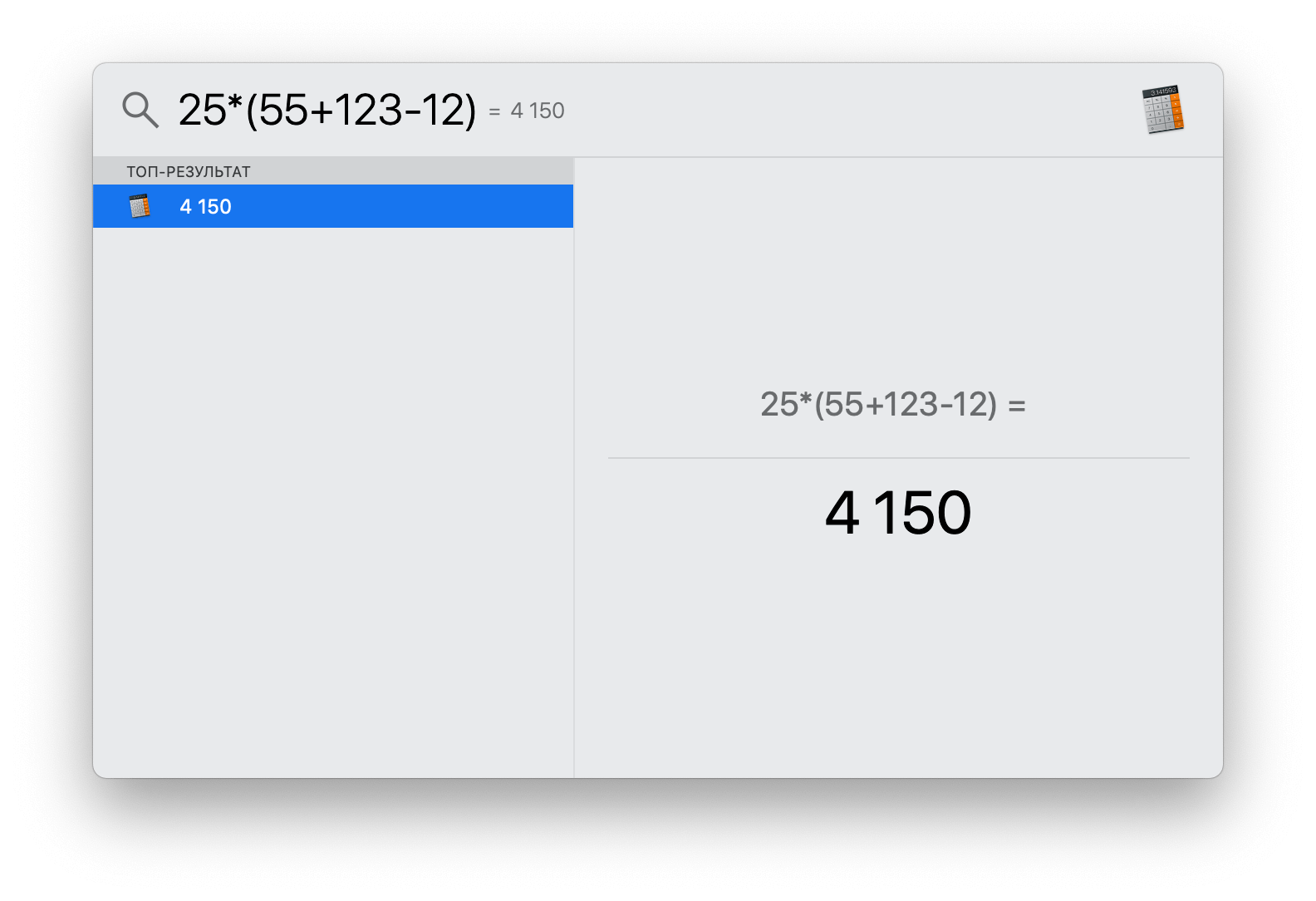
Для осуществления арифметических операций достаточно ввести в строке поиска требуемое выражение — результат будет показан мгновенно.
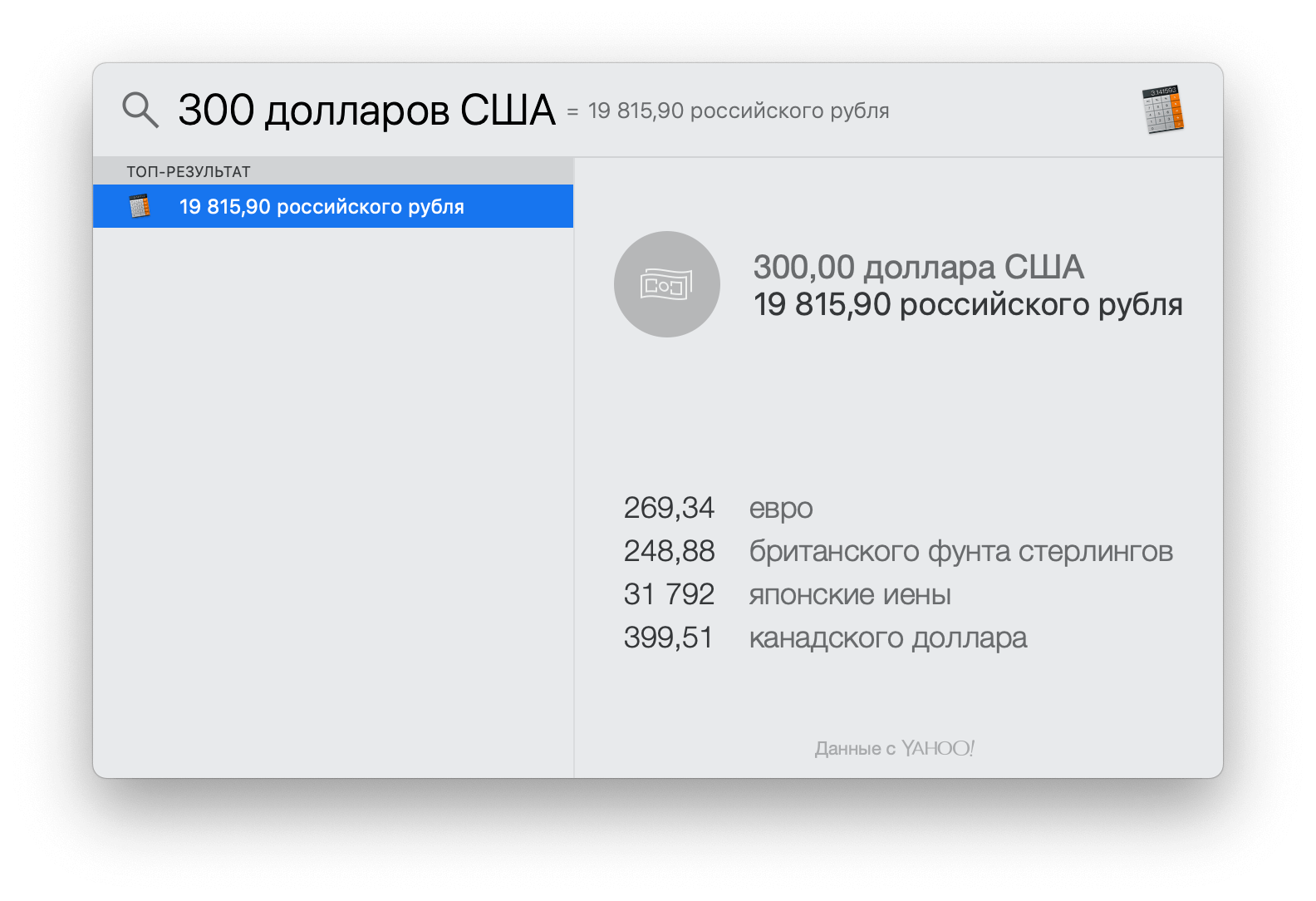
Чтобы узнать курс валют, необходимо ввести значение в формате «число» и «название валюты». Важное уточнение —
для конвертации необходимо иметь активное подключение к Интернету.
А какими фишками Spotlight пользуетесь лично вы? Дайте знать в комментариях или в нашем Telegram-чате.
Запуск приложений
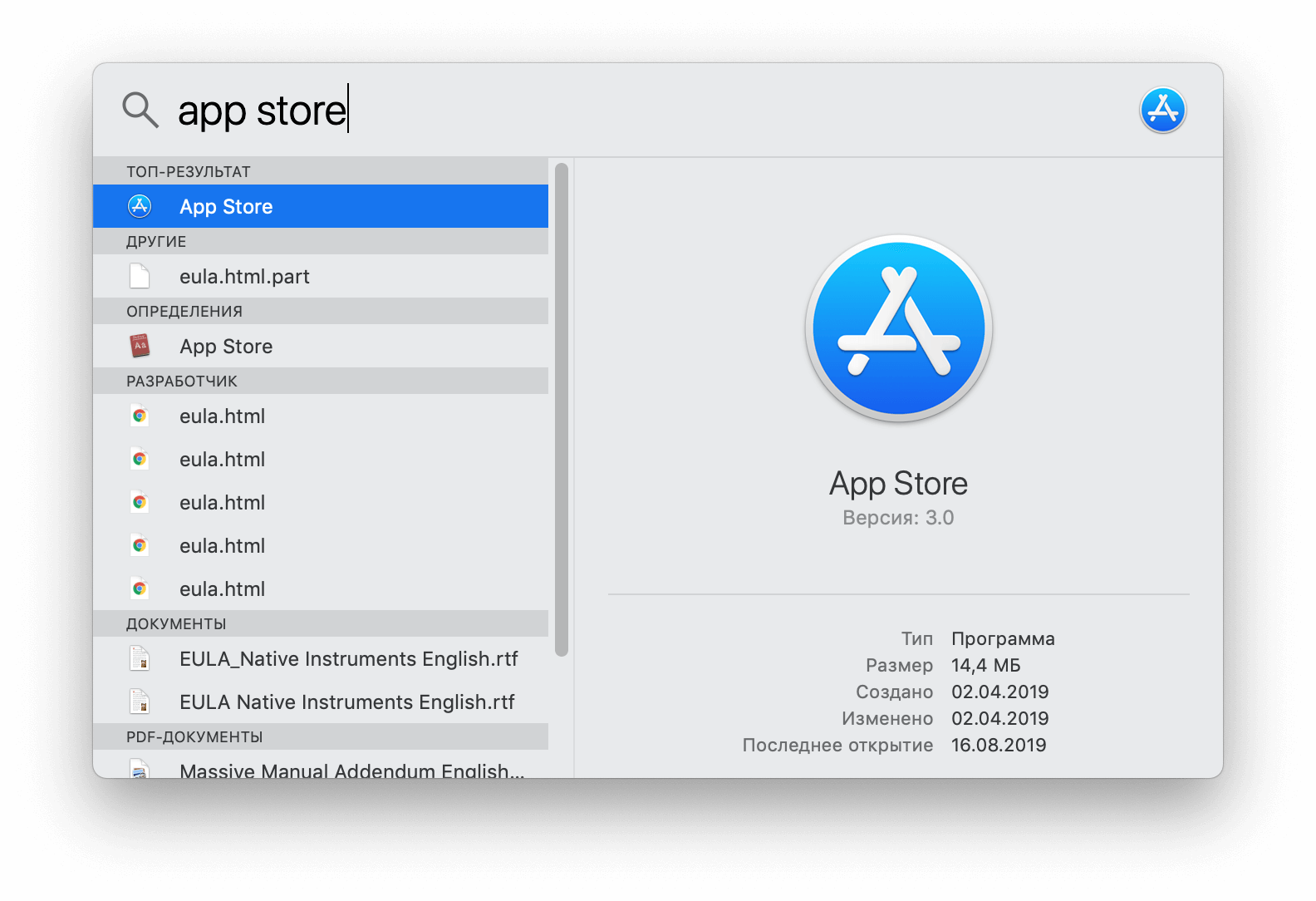
Разумеется, с помощью Spotlight можно производить поиск по приложениям и запускать их двойным нажатием. Просто, а главное удобно.
Быстрая навигация по категориям поиска
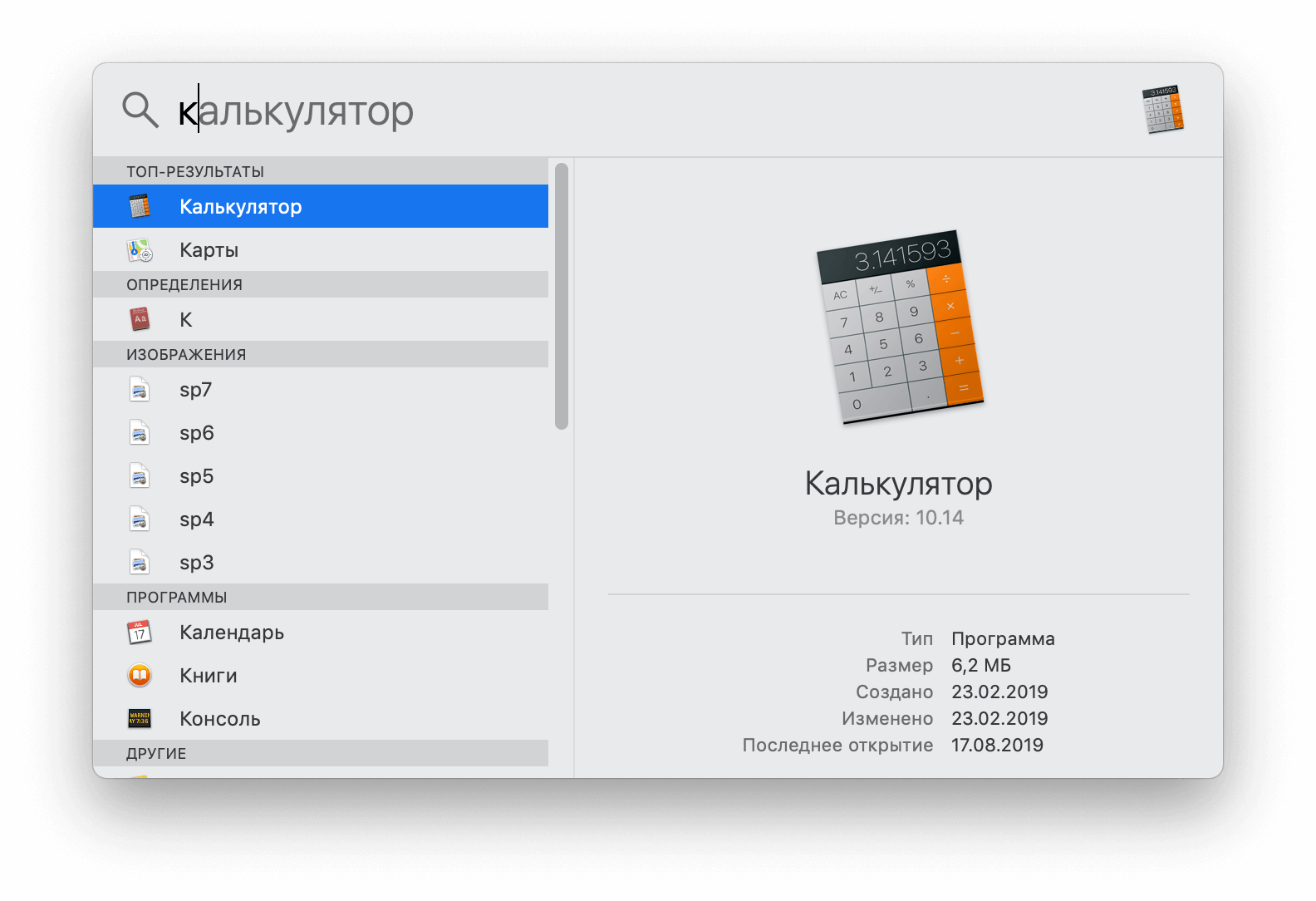
Если в поисковой выдаче слишком много разных типов данных, можно осуществлять навигацию по категориям. Для этого необходимо воспользоваться сочетанием клавиш Command + стрелка вверх/вниз.
Отключение лишних результатов
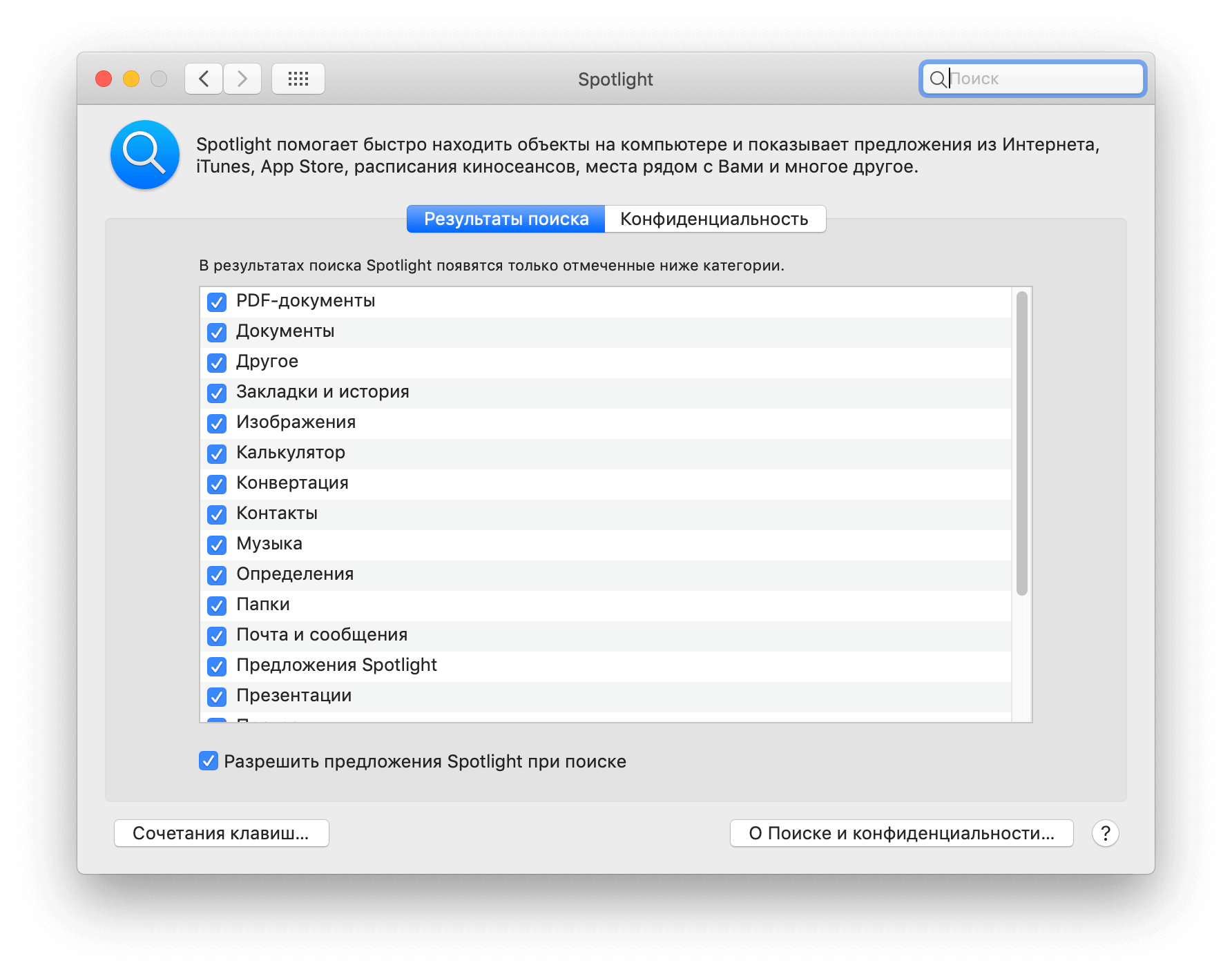
Для многих станет открытием, но в Spotlight можно тонко настроить поисковую выдачу. Например, можно установить запрет на поиск в браузере или в «Контактах». Для этого требуется перейти в «Системные настройки» -> «Spotlight» -> «Результаты поиска». В этом разделе можно отключить ненужные категории, а также настроить их приоритет в поисковой выдаче.
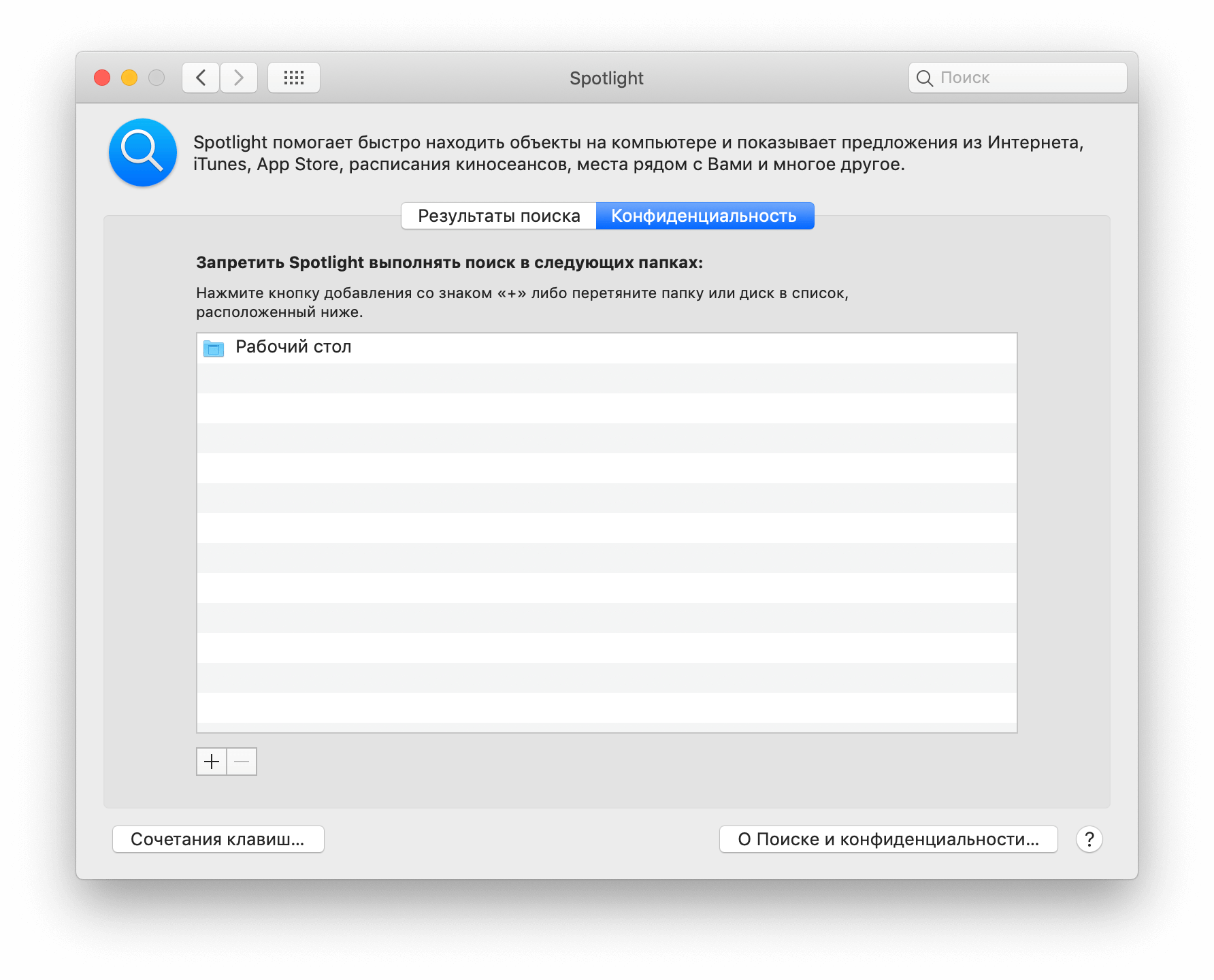
В случае необходимости, во вкладке «Конфиденциальность» можно также исключить из поиска определённые папки или накопители. Всё достаточно просто и наглядно.